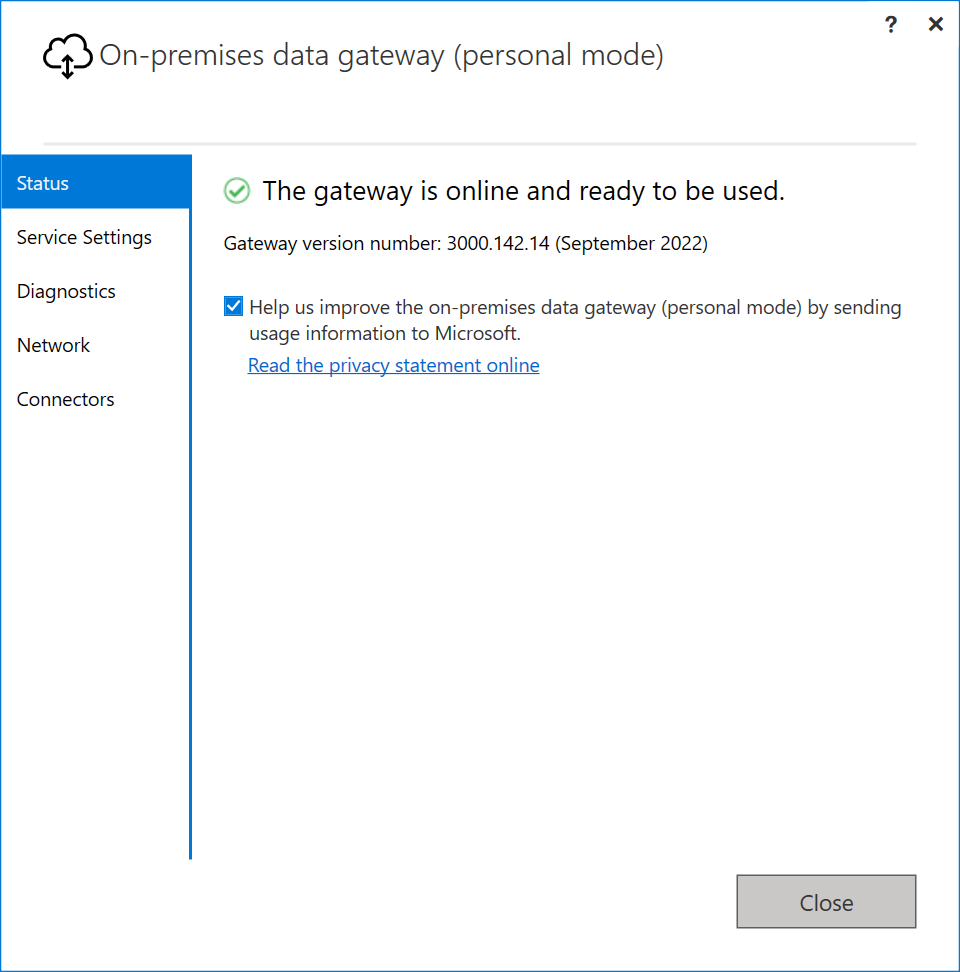Şirket içi veri ağ geçidi yükleme
Şirket içi veri ağ geçidi, şirket içi ağa yüklediğiniz yazılımdır. Ağ geçidi, bu ağdaki verilere erişimi kolaylaştırır.
Genel bakış bölümünde açıkladığımız gibi, ağ geçidini yalnızca Power BI için geçerli olan kişisel modda veya standart modda yükleyebilirsiniz. Standart modu öneririz. Bu modda, tek başına bir ağ geçidi yükleyebilir veya kümeye yüksek kullanılabilirlik için önerdiğimiz bir ağ geçidi ekleyebilirsiniz.
Bu makalede standart ağ geçidinin nasıl yükleneceği, küme oluşturmak için başka bir ağ geçidinin nasıl ekleneceği ve kişisel mod ağ geçidinin nasıl yükleneceği gösterilmektedir.
Not
Mevcut bir ağ geçidini daha sonraki bir sürüme güncelleştirmek için bkz. Şirket içi veri ağ geçidini güncelleştirme.
Gereksinimler
Minimum gereksinimler
- .NET Framework 4.8
- Windows 10'un 64 bit sürümü veya Windows Server 2019'un 64 bit sürümü
- Performans izleme günlükleri için 4 GB disk alanı (varsayılan yapılandırmada)
Not
Şirket içi veri ağ geçidi için desteklenen en düşük ekran çözünürlüğü 1280 x 800'dür.
Önerilir
- 8 çekirdekli CPU
- 8 GB bellek
- Windows Server 2019 veya sonraki bir sürümü 64 bit
- Biriktirme için katı hal sürücüsü (SSD) depolaması
İlgili konular
İş yüklerinin uyumlu ağ geçidi sürümleriyle ilgili belirli gereksinimleri olabilir. Veri akışları için bkz . Şirket içi verilerle veri akışlarını kullanma.
Ağ geçitleri Sunucu Çekirdeği yüklemelerinde desteklenmez.
Ağ geçitleri Windows kapsayıcılarında desteklenmez.
Ağ geçidini yüken kullanıcının ağ geçidinin yöneticisi olması gerekir.
Ağ geçidi bir etki alanı denetleyicisine yüklenemez.
Windows kimlik doğrulamasını kullanmayı planlıyorsanız, ağ geçidini veri kaynaklarıyla aynı Microsoft Entra ortamının üyesi olan bir bilgisayara yüklediğinizden emin olun.
Kapalı, uykuda veya İnternet bağlantısı kesilmiş olabilecek bir bilgisayara dizüstü bilgisayar gibi bir ağ geçidi yüklemeyin. Ağ geçidi bu koşulların hiçbirinde çalıştırılamaz.
Bir ağ geçidi kablosuz ağ kullanıyorsa performansı olumsuz etkilenebilir. En iyi ağ performansı için ağ geçidini kablolu bir cihazda ayarlamanızı öneririz.
Sanal makineniz için bir sanallaştırma katmanı kullanıyorsanız performans olumsuz etkilenebilir veya tutarsız performans gösterebilir.
Ağ geçidi makinesine başka uygulamalar yükleyebilirsiniz, ancak bu uygulamalar ağ geçidi performansını düşürebilir. Ağ geçidi makinesine başka uygulamalar yüklerseniz, herhangi bir kaynak çekişmesi olup olmadığını denetlemek için ağ geçidini yakından izlediğinizi unutmayın.
Tek bir bilgisayara en çok iki ağ geçidi yükleyebilirsiniz: biri kişisel modda, diğeri standart modda çalışıyor. Şirket içi veri ağ geçidi (kişisel mod) yalnızca Power BI ile kullanılabilir. Aynı bilgisayarda aynı modda çalışan birden fazla ağ geçidiniz olamaz.
Uzak etki alanındaki bir veri kaynağına erişmek için şirket içi veri ağ geçidi (standart mod) kullanırken, ağ geçidinin hedef etki alanıyla güven ilişkisi olan bir etki alanına katılmış makineye yüklenmesi gerekir.
Özel bağlantı etkinleştirilmiş bir şirket içi veri ağ geçidinin kullanılması desteklenmez. Özel bağlantı senaryolarını destekleyen VNET veri ağ geçidini kullanmanızı öneririz. Özel bağlantı etkinleştirilirse, yeni bir ağ geçidi kaydetmeye çalışırken veya mevcut bir ağ geçidini geçirme/geri yükleme/devralma işlemi sırasında aşağıdaki hatayı alırsınız:
System.NullReferenceException: Object reference not set to an instance of an objectmicrosoft.PowerBI.DataMovement.GatewayCommon.DmtsGatewayCreation.UpdateGatewayConfiguration adresinde.
Özel bağlantıyı devre dışı bırakmak için powerbi.com sayfasına gidin ve Ayarlar>Yönetici portalı'nı seçin. Sayfanın en altındaki Gelişmiş ağ bölümünü arayın ve Azure Özel Bağlantı özelliğini devre dışı bırakın. Ağ geçidi yapılandırıldıktan sonra Azure Özel Bağlantı özelliğini etkinleştirebilirsiniz.
Standart ağ geçidi indirme ve yükleme
Ağ geçidi, bunu yüklediğiniz bilgisayarda çalıştığından, daima açık olan bir bilgisayara yüklediğinizden emin olun. Daha iyi performans ve güvenilirlik için bilgisayarın kablosuz ağ yerine kablolu bir ağda olmasını öneririz.
Standart ağ geçidini indirin.
Not
Şirket içi veri ağ geçidi (standart mod) farklı bir etki alanındaki uzak veri kaynağına erişim gerektiriyorsa, hedef etki alanıyla güven ilişkisi olan etki alanına katılmış bir makineye yüklenmelidir.
Ağ geçidi yükleyicisinde varsayılan yükleme yolunu koruyun, kullanım koşullarını kabul edin ve yükle'yi seçin.

Office 365 kuruluş hesabınızın e-posta adresini girin ve oturum aç'ı seçin.
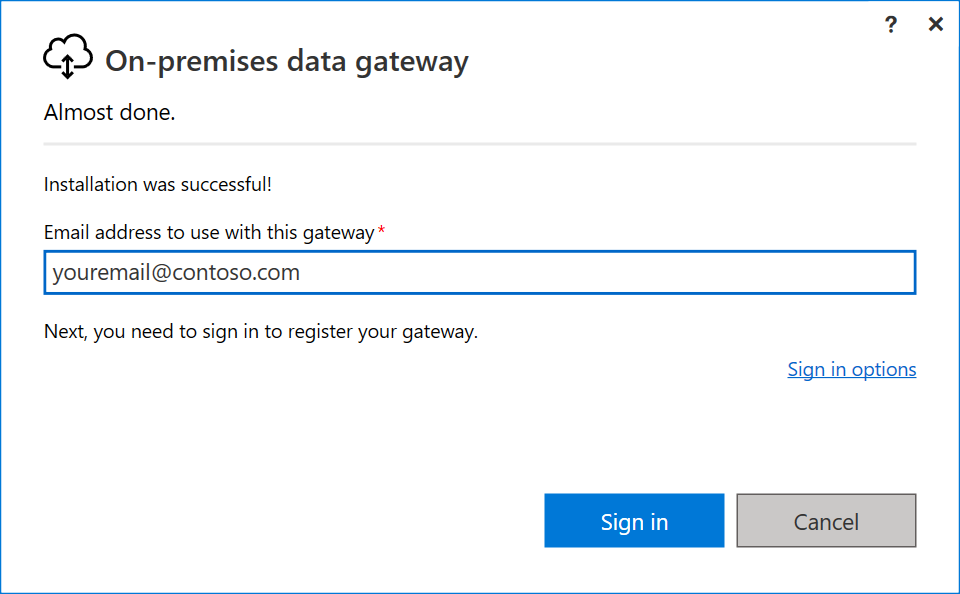
Not
İş hesabıyla veya okul hesabıyla oturum açmanız gerekir. Bu hesap bir kuruluş hesabıdır. Bir Office 365 teklifine kaydolduysanız ve iş e-posta adresinizi sağlamadıysanız, adresiniz gibi nancy@contoso.onmicrosoft.comgörünebilir. Hesabınız Microsoft Entra Id'de bir kiracı içinde depolanır. Çoğu durumda, Microsoft Entra Id hesabınızın Kullanıcı Asıl Adı (UPN) e-posta adresiyle eşleşecektir.
Ağ geçidi, Office 365 kuruluş hesabınızla ilişkilendirilir. Ağ geçitlerini ilişkili hizmetin içinden yönetirsiniz.
Artık hesabınızda oturum açtınız.
Bu bilgisayarda>yeni bir ağ geçidi kaydet İleri'yi seçin.

Ağ geçidi için bir ad girin. Adın kiracı genelinde benzersiz olması gerekir. Ayrıca bir kurtarma anahtarı girin. Ağ geçidinizi kurtarmak veya taşımak istiyorsanız bu anahtara ihtiyacınız olacaktır. Yapılandır'yı seçin.
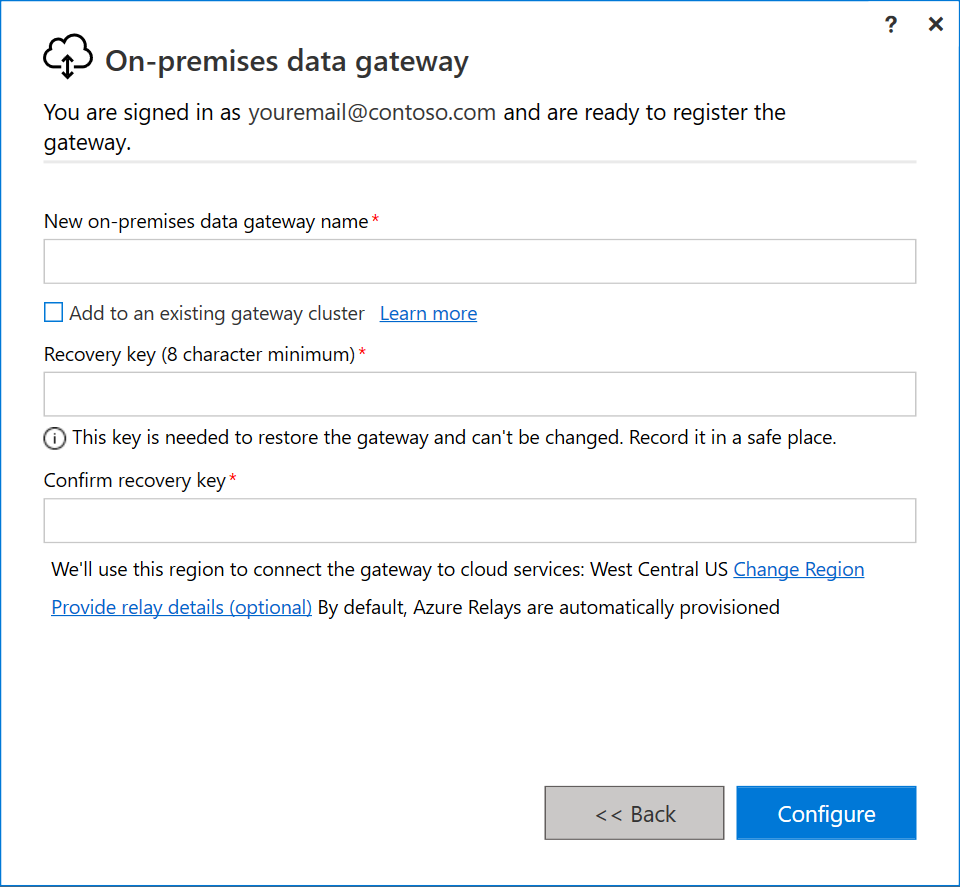
Önemli
Ağ geçidi kurtarma anahtarını daha sonra alınabileceği güvenli bir yerde tutmak sizin sorumluluğundadır. Microsoft'un bu anahtara erişimi yoktur ve bizim tarafımızdan alınamaz.
Var olan bir ağ geçidi kümesine ekle onay kutusuna dikkat edin. Bu makalenin sonraki bölümünde bu onay kutusunu kullanacağız.
Ayrıca ağ geçidini bulut hizmetlerine bağlayan bölgeyi de değiştirebileceğinizi unutmayın. Daha fazla bilgi için Veri merkezi bölgesini ayarlama bölümüne gidin.
Not
Bağımsız bulutlar için şu anda ağ geçitlerinin yalnızca kiracınızın varsayılan PowerBI bölgesine yüklenmesini destekliyoruz. Yükleyicideki bölge seçici yalnızca Genel bulut için desteklenir.
Son olarak, kendi Azure Geçişi ayrıntılarınızı da sağlayabilirsiniz. Azure Relay ayrıntılarını değiştirme hakkında daha fazla bilgi için Bkz . Şirket içi veri ağ geçidi için Azure Relay'i ayarlama.
Son penceredeki bilgileri gözden geçirin. Bu örnekte Power BI, Power Apps ve Power Automate için aynı hesap kullanıldığı için ağ geçidi üç hizmette de kullanılabilir. Kapat'ı seçin.
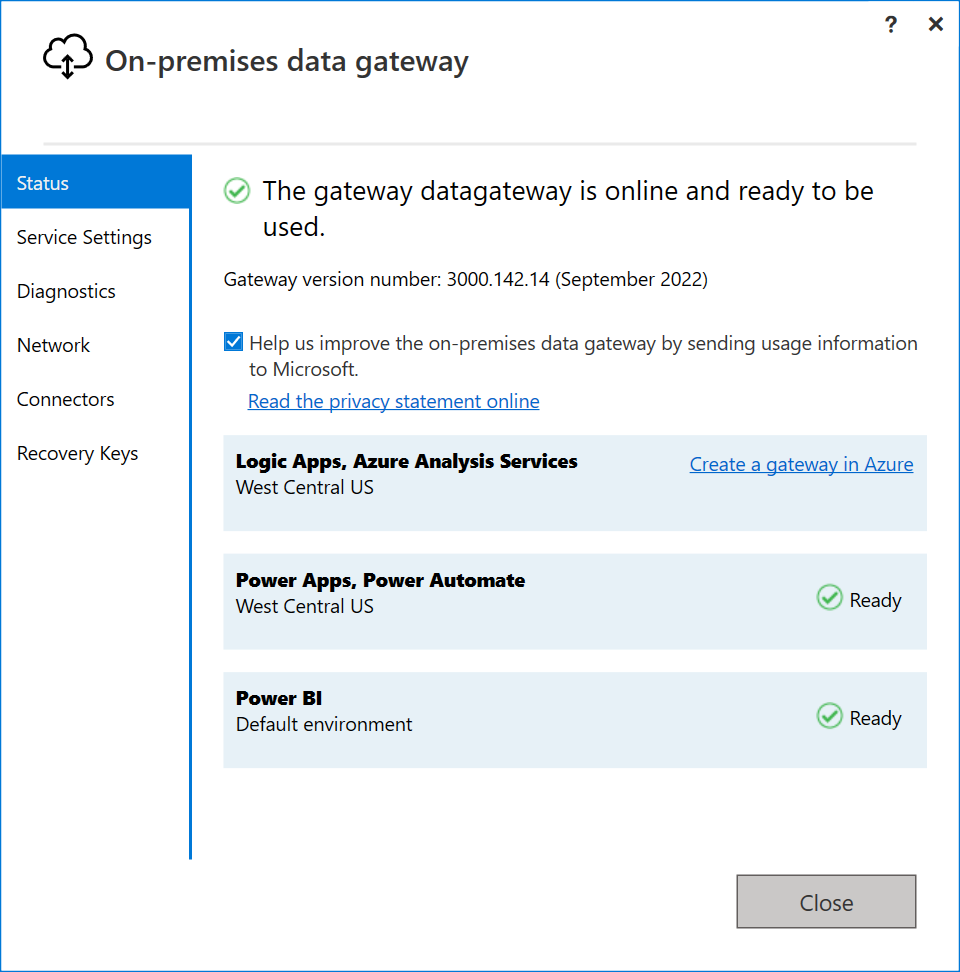
Artık bir ağ geçidi yüklediğinize göre, küme oluşturmak için başka bir ağ geçidi ekleyebilirsiniz.
Küme oluşturmak için başka bir ağ geçidi ekleme
Küme, ağ geçidi yöneticilerinin şirket içi veri erişimi için tek bir hata noktası olmasını önlemesine olanak tanır. Birincil ağ geçidi kullanılamıyorsa, veri istekleri eklediğiniz ikinci ağ geçidine yönlendirilir ve bu şekilde devam eder.
Bir bilgisayara yalnızca bir standart ağ geçidi yükleyebildiğiniz için, kümedeki her ek ağ geçidini farklı bir bilgisayara yüklemeniz gerekir. Kümede yedeklilik istediğiniz için bu gereksinim mantıklıdır.
Not
Kümedeki çevrimdışı ağ geçidi üyeleri, performansı olumsuz yönde etkiler. Bu üyeler kaldırılmalıdır veya devre dışı bırakılmalıdır.
Bir kümedeki ağ geçidi üyelerinin aynı ağ geçidi sürümünü çalıştırdığından emin olun çünkü farklı sürümler desteklenen işlevlere bağlı olarak beklenmeyen hatalara neden olabilir.
Yüksek kullanılabilirlikli ağ geçidi kümeleri oluşturmak için, Ağ geçidi yazılımı için Kasım 2017 güncelleştirmesi veya sonraki bir güncelleştirme gerekir.
Ağ geçidini farklı bir bilgisayara indirin ve yükleyin.
Office 365 kuruluş hesabınızda oturum açtığınızda ağ geçidini kaydedin. Var olan bir kümeye ekle'yi seçin. Kullanılabilir ağ geçidi kümeleri listesinde, yüklediğiniz ilk ağ geçidi olan birincil ağ geçidini seçin. Bu ağ geçidinin kurtarma anahtarını girin. Yapılandır'yı seçin.
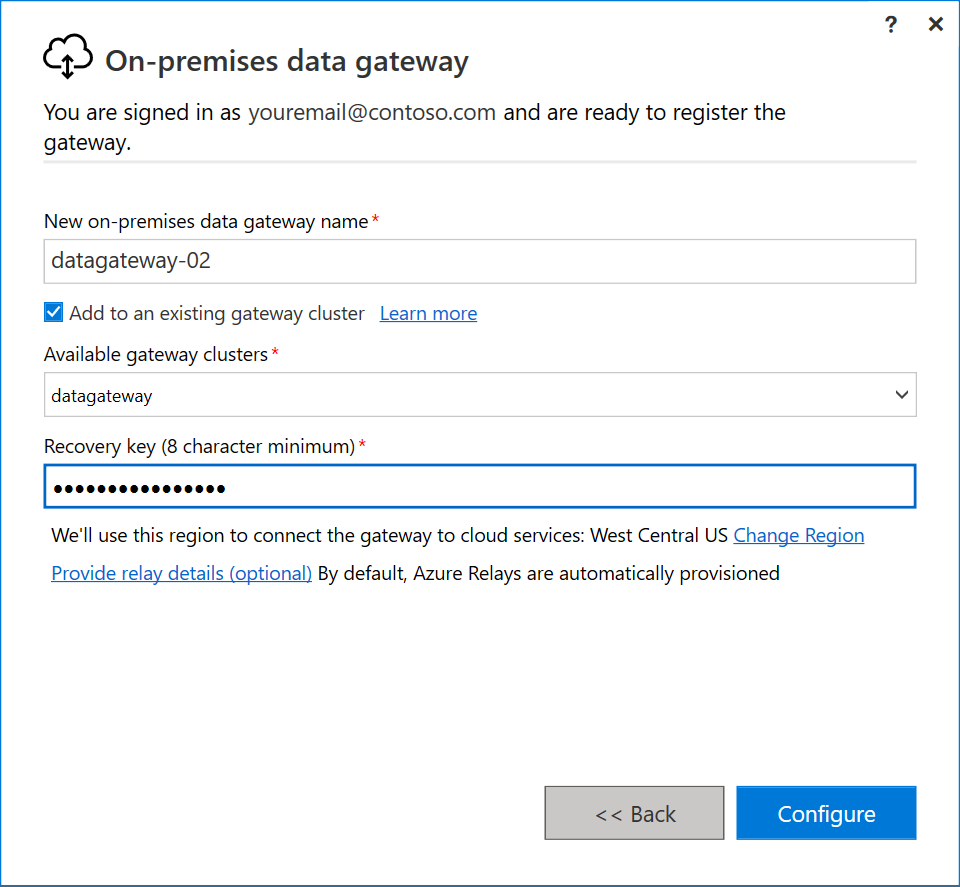
Kişisel mod ağ geçidi indirme ve yükleme
Kişisel mod ağ geçidini indirin.
Ağ geçidi yükleyicisinde varsayılan yükleme yolunu girin, kullanım koşullarını kabul edin ve yükle'yi seçin.
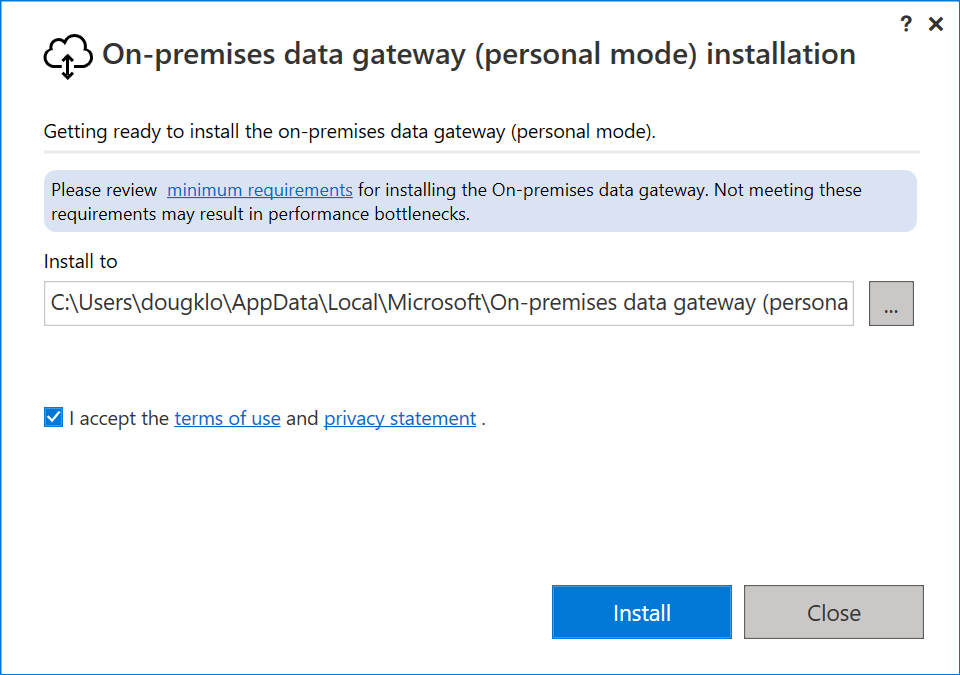
Office 365 kuruluş hesabınızın e-posta adresini girin ve oturum aç'ı seçin.
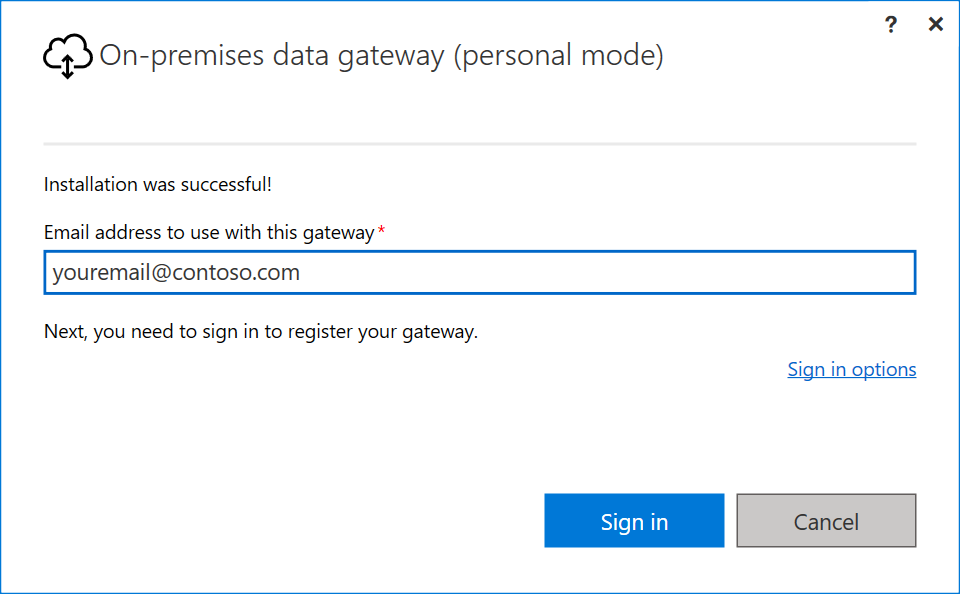
Not
İş hesabıyla veya okul hesabıyla oturum açmanız gerekir. Bu hesap bir kuruluş hesabıdır. Bir Office 365 teklifine kaydolduysanız ve iş e-posta adresinizi sağlamadıysanız, adresiniz gibi nancy@contoso.onmicrosoft.comgörünebilir. Hesabınız Microsoft Entra Id'de bir kiracı içinde depolanır. Çoğu durumda, Microsoft Entra Id hesabınızın Kullanıcı Asıl Adı (UPN) e-posta adresiyle eşleşecektir.
Ağ geçidi, Office 365 kuruluş hesabınızla ilişkilendirilir. Ağ geçitlerini ilişkili hizmetin içinden yönetirsiniz.
Artık hesabınızda oturum açtınız. Kapat'ı seçin.